
យុគសម័យថ្មីនៃផែនទី និង
ដំណោះស្រាយការធ្វើមូលដ្ឋានីយកម្ម

សៀវភៅណែនាំអ្នកប្រើប្រាស់
មានស្ថេរភាពជាងមុន
ភាពត្រឹមត្រូវជាងមុន
ខ្លាំងជាង
សៀងហៃ ក្រុមហ៊ុន Slamtec Co., Ltd
ជាងview
Aurora គឺជាការលាយបញ្ចូលគ្នាប្រកបដោយភាពច្នៃប្រឌិតនៃ LIDAR, ចក្ខុវិស័យ, ការរុករក inertial, និងបច្ចេកវិទ្យាសិក្សាជ្រៅជ្រះដែលបង្កើតឡើងដោយ SLAMTEC ។ វារួមបញ្ចូលឧបករណ៍ធ្វើមូលដ្ឋានីយកម្មកម្រិតខ្ពស់ និងឧបករណ៍ចាប់សញ្ញាយល់ឃើញផែនទី ដោយផ្តល់ជូននូវការធ្វើមូលដ្ឋានីយកម្មប្រាំមួយដឺក្រេនៃសេរីភាពសម្រាប់ទាំងប្រព័ន្ធគូសផែនទី 3D ភាពជាក់លាក់ខ្ពស់ក្នុង និងខាងក្រៅ ដោយមិនតម្រូវឱ្យមានការអាស្រ័យខាងក្រៅនៅពេលចាប់ផ្តើម។ លើសពីនេះ Aurora ភ្ជាប់មកជាមួយនូវ toolchain ដ៏ទូលំទូលាយ រួមទាំងកម្មវិធីចំណុចប្រទាក់ក្រាហ្វិក RoboStudio និង SDK toolkits សម្រាប់ការអភិវឌ្ឍន៍បន្ទាប់បន្សំ ដែលអនុញ្ញាតឱ្យអ្នកប្រើប្រាស់បង្កើតកម្មវិធីតាមតម្រូវការបានយ៉ាងឆាប់រហ័ស និងបង្កើនល្បឿននៃការប្រើប្រាស់ផលិតផល។ លក្ខណៈសំខាន់ៗនៃផលិតផលរួមមាន:
- Fusion LIDAR+ ចក្ខុវិស័យកែវយឹត + IMU រូបមន្តលាយប្រភពច្រើន គាំទ្រការពង្រីកខាងក្រៅ (GPS/RTK, odometer ។ល។)
- ផ្តល់មុខងារធ្វើផែនទី 3D ទាំងខាងក្នុង និងខាងក្រៅ និងមូលដ្ឋានីយកម្ម
- ការរួមបញ្ចូលបច្ចេកវិទ្យា AI ដើម្បីបង្កើនសមត្ថភាពនៃការយល់ឃើញ 3D
- ជាមួយនឹងខ្សែសង្វាក់ឧបករណ៍ពេញលេញ ការគាំទ្រសម្រាប់ការពង្រីកកម្មវិធីភាគីអតិថិជន
- ស្ថេរភាពប្រព័ន្ធឈានមុខគេក្នុងឧស្សាហកម្ម

1.1 គោលការណ៍ការងារ និងការប្រើប្រាស់
SLAMTEC Aurora ប្រើក្បួនដោះស្រាយ SLAM តែមួយគត់នៃការលាយ LIDAR-vision-IMU ពី Slamtec ។ រួមបញ្ចូលគ្នានូវលក្ខណៈដែលមើលឃើញ និងឡាស៊ែរ វាអាចអនុវត្តការបញ្ចូលគ្នានៃទិន្នន័យផែនទីច្រើនជាង 10 ដងក្នុងមួយវិនាទី និងគូរទិន្នន័យផែនទីរហូតដល់មួយលានម៉ែត្រការ៉េ។ ដ្យាក្រាមប្រព័ន្ធត្រូវបានបង្ហាញខាងក្រោម។ លទ្ធផលនៃប្រព័ន្ធអាចត្រូវបានកំណត់ថាជា toolchain សម្រាប់ការអភិវឌ្ឍន៍បន្ទាប់បន្សំ រួមទាំងឧបករណ៍អន្តរកម្មដែលមើលឃើញ Robostudio, C++ sdk, JAVA sdk, Restful API sdk, ROS sdk ជាដើម។
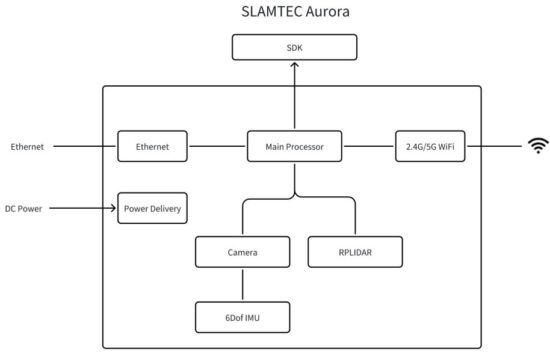
ប្រតិបត្តិការមូលដ្ឋាន
2.1 ការដំឡើងនិងការត្រួតពិនិត្យ
- ការផ្គត់ផ្គង់ថាមពលឧបករណ៍
- ម៉ូដែលចំណុចប្រទាក់: DC5521
- បញ្ចូលវ៉ុលtagអ៊ី (បច្ចុប្បន្ន)៖ DC12V (2A)
- វាត្រូវបានណែនាំឱ្យប្រើអាដាប់ទ័រថាមពល 12V-2A ដើម្បីបំពេញការផ្គត់ផ្គង់ថាមពលធម្មតា។
- វាត្រូវបានណែនាំឱ្យប្រើថ្មដែលមានវ៉ុលទិន្នផលtage នៃ 12V និងសមត្ថភាពធំជាង 5000mAh ដែលអាចបំពេញការផ្គត់ផ្គង់ថាមពលធម្មតាជាមួយនឹងថាមពលថ្មលើសពី 2 ម៉ោង
ប្រតិបត្តិការគ្រាប់ចុចមុខងារ
| មុខងារ | ប្រតិបត្តិការប៊ូតុង | ស្ថានភាពឧបករណ៍ |
| រង់ចាំ | ចុចប៊ូតុងថាមពលឱ្យយូរ ដើម្បីដាក់ឧបករណ៍ចូលទៅក្នុងរបៀបរង់ចាំ | ភ្លើងសញ្ញារលត់ ហើយឧបករណ៍ចូលក្នុងទម្រង់រង់ចាំ |
| បើកថាមពល | បន្ទាប់ពីឧបករណ៍ចូលក្នុងរបៀបរង់ចាំ សូមចុចឲ្យខ្លីដើម្បីចូលក្នុងទម្រង់ថាមពល | ភ្លើងសញ្ញាប្តូរពីពន្លឺក្រហមទៅលឿង ចូលទៅក្នុងការចាប់ផ្តើមឧបករណ៍ stage |
| ផ្អាក | ចុចប៊ូតុងផ្អាក ដើម្បីបញ្ចូលស្ថានភាពការងារដែលបានផ្អាករបស់ឧបករណ៍។ | ភ្លើងសញ្ញាបង្ហាញពន្លឺពណ៌បៃតង |
ការពិពណ៌នាអំពីពន្លឺនៃសូចនាករ
| របៀបបញ្ចេញពន្លឺរបស់ឧបករណ៍ | ការពិពណ៌នា |
| ពណ៌ក្រហមតែងតែភ្លឺ | ចាប់ផ្ដើមឡើង |
| ពន្លឺពណ៌លឿង | ចាប់ផ្ដើមរួចរាល់ ឧបករណ៍ចូលដំណាក់កាលចាប់ផ្ដើម |
| ពណ៌លឿងភ្លឺ | ការចាប់ផ្តើមប្រព័ន្ធបានបញ្ចប់ ដោយរង់ចាំចាប់ផ្តើមការគូសវាស |
| ពណ៌បៃតងតែងតែភ្លឺ | នៅកន្លែងធ្វើការ |
| ពន្លឺក្រហម | ការលើកលែងឧបករណ៍ |
| ពន្លឺពណ៌បៃតង | ចុចប៊ូតុងផ្អាកដើម្បីផ្អាកឧបករណ៍ |
ការពិពណ៌នាអំពីយុទ្ធសាស្ត្រ
Aurora គាំទ្ររបៀបប្ដូរឈុតបី។ អ្នកប្រើអាចប្ដូរឈុតដោយយោងតាមការពិពណ៌នាខាងក្រោម ដើម្បីធានាបាននូវប្រសិទ្ធភាពនៃការប្រើប្រាស់។ ប្រព័ន្ធកំណត់លំនាំដើមក្នុងការប្រើប្រាស់គោលការណ៍ក្នុងផ្ទះ។
| ប្រភេទឈុត | ក្នុងផ្ទះ | ខ្នាតធំ_ក្នុងផ្ទះ | ក្រៅ |
| លក្ខណៈពិសេសនៃឈុតឆាក | ការសង្កេតឡាស៊ែរគឺមានភាពសម្បូរបែប។ ហើយមានទិដ្ឋភាពស្រដៀងគ្នាជាច្រើននៅក្នុងបរិយាកាស ដែលងាយនឹងកើតមាន ឈុតឆាកបញ្ហាបិទខុស |
ទិដ្ឋភាពគឺធំទូលាយហើយវាងាយស្រួល លើសពីជួរសង្កេតឡាស៊ែរ។ ការសង្កេតរួមគឺមានលក្ខណៈតូចតាច ហើយបរិស្ថានអាចផ្លាស់ប្តូរបាន។ |
បើកទូលាយ តំបន់ទេសភាពធំ ដីផ្សេងៗ ការសម្របសម្រួលមាន |
| សេណារីយ៉ូធម្មតា។ | អគារការិយាល័យ ការិយាល័យរដ្ឋាភិបាល មជ្ឈមណ្ឌល/ស្ថាប័នវេជ្ជសាស្ត្រ/hote ls ជាដើម។ |
ចំណតរថយន្តធំទូលាយ ផ្សារទំនើប ស្ថានីយ៍រថភ្លើងក្រោមដី, សាលរង់ចាំ, មជ្ឈមណ្ឌលរដ្ឋាភិបាល / ស្ថាប័នវេជ្ជសាស្ត្រ / កន្លែងទទួលភ្ញៀវសណ្ឋាគារដែលមានទំហំធំ តំបន់ (រ៉ាដាលើសពីជួរសង្កេត) ។ល។ |
ទិដ្ឋភាពខាងក្រៅធម្មតា សួនឧទ្យាន ផ្លូវ វាលស្មៅ។ល។ កន្លែងក្នុងផ្ទះមួយចំនួន ដូចជាកីឡដ្ឋានរាងជារង្វង់ និងកន្លែងហាត់ប្រាណ មានផ្ទៃដីសរុបធំជាង |
2.2 ការភ្ជាប់ឧបករណ៍ និងការបង្រៀន
ការងាររៀបចំ
ក. ទាញយក Robostudio, UI ពីចម្ងាយ
សូមទៅកាន់មន្ត្រី webគេហទំព័រដើម្បីទាញយក RoboStudio កម្មវិធីគ្រប់គ្រង និងអភិវឌ្ឍន៍មនុស្សយន្តដែលអាចធ្វើមាត្រដ្ឋានបាន | SLAMTEC , Remote UI គឺជាកម្មវិធីអន្តរកម្មក្រាហ្វិកដែលបង្កើតឡើងដោយ SLAMTEC អ្នកប្រើប្រាស់អាចប្រើ Robostudio ដើម្បីបង្កើតការតភ្ជាប់ជាមួយ Aurora ដើម្បីសម្រេចបាននូវការត្រួតពិនិត្យទីតាំងផែនទី និងការបញ្ចូលការកំណត់រចនាសម្ព័ន្ធ។ files និងមុខងារផ្សេងទៀត។
ខ. ភ្ជាប់ចំណុចទាញទៅ Aurora ហើយប្រើវាបន្ទាប់ពីឧបករណ៍ត្រូវបានបើក
ប្រតិបត្តិការមូលដ្ឋាន
ក. ចាប់ផ្តើមឧបករណ៍ភ្ជាប់ RoboStudio
ខ. នៅក្នុងបង្អួចដែលលេចឡើងសូមបញ្ចូល IP 192.168.11.1 នៅក្នុងរបារអាសយដ្ឋាន IP ហើយចុចប៊ូតុង "ភ្ជាប់" ដើម្បីភ្ជាប់ឧបករណ៍។
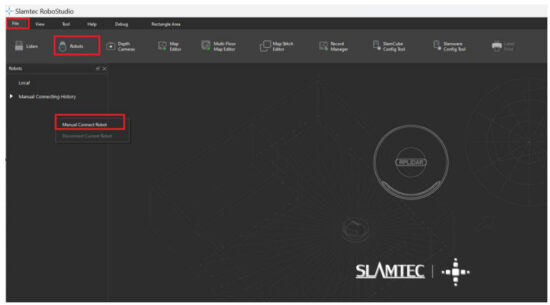
គ. មុនពេលចាប់ផ្តើមការគូសផែនទី សូមប្រើការហៅ API ឬ RoboStudio ដើម្បីជ្រើសរើសយុទ្ធសាស្រ្តសមស្រប (យោងទៅលើការពិពណ៌នាអំពីសេណារីយ៉ូខាងលើ) ហើយបន្ទាប់មកចាប់ផ្តើមការធ្វើតេស្តផែនទីបន្ទាប់ពីសេវាកម្មចាប់ផ្តើមឡើងវិញ។ វិធីសាស្ត្រកំណត់ជាក់លាក់របស់ RoboStudio
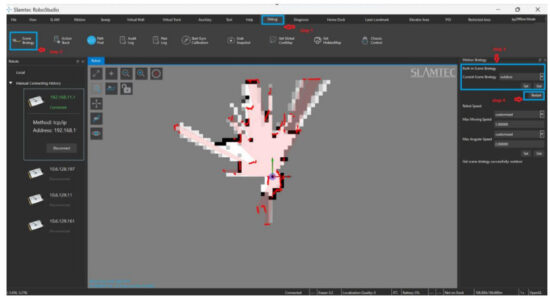
ឃ. ការចាប់ផ្តើម Aurora
មុនពេលចាប់ផ្តើមការគូសវាស ប្រព័ន្ធរាយការណ៍ថា vslam កំពុងចាប់ផ្តើម ហើយប្រតិបត្តិការចាប់ផ្តើម Aurora ចាំបាច់ត្រូវអនុវត្ត។ ប្រតិបត្តិការចាប់ផ្តើមជាក់លាក់មានដូចខាងក្រោម៖
- ស្វែងរកតំបន់ដែលមានលក្ខណៈពិសេសជាក់ស្តែង ប្រឈមមុខនឹងវា សង្កត់ Aurora ក្នុងស្ថានភាពផ្ដេកប្រហែលនៅចម្ងាយ 2-3 ម៉ែត្រ ហើយចាប់ផ្តើមចាប់ផ្តើម។
- រក្សាឧបករណ៍យួរដៃឱ្យនៅស្ងៀម។ បន្តប្រតិបត្តិការនេះរហូតដល់សញ្ញាឧទានបាត់ពីចំណុចប្រទាក់អន្តរកម្ម។ ចាប់ផ្តើមដំណើរការគូសផែនទីផ្លូវការ ដូចបង្ហាញក្នុងរូបខាងក្រោម។
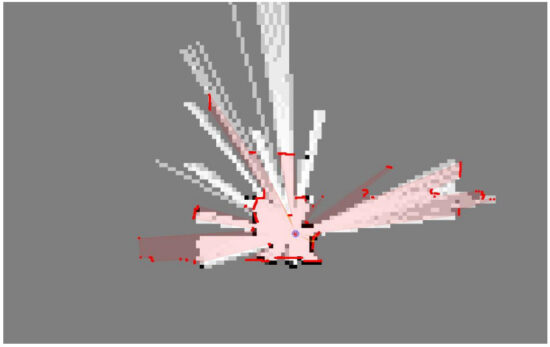
អ៊ី ប្រើ aurora_remote ដើម្បី view point cloud នៅក្នុងបង្អួចលេចឡើង បញ្ចូល IP 192.168.11.1 នៅក្នុងរបារអាសយដ្ឋាន IP ហើយបន្ទាប់មកចុចប៊ូតុង "ភ្ជាប់" ដើម្បីភ្ជាប់ឧបករណ៍។
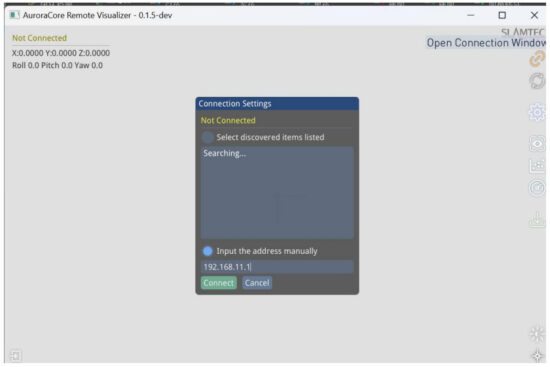
ចុច "បិទ/បើក ស៊ុម View” នៅលើរបារឧបករណ៍ខាងស្តាំ ដើម្បីបង្ហាញរូបភាព និងចំណុចមុខងារដែលកាមេរ៉ាសង្កេតឃើញ
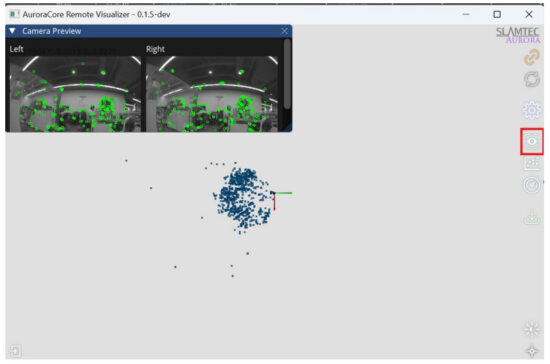
ចុច “បិទ/បើក IMU View"នៅលើរបារឧបករណ៍ខាងស្តាំដើម្បីបង្ហាញថាមវន្តនៃល្បឿនមុំនៃ Gyro gyroscope នៃម៉ាស៊ីនសាកល្បងបច្ចុប្បន្ន និងការបង្កើនល្បឿនលីនេអ៊ែរនៅក្នុងអ័ក្សបី (X, Y, Z) នៃម៉ាស៊ីនសាកល្បងបច្ចុប្បន្ន
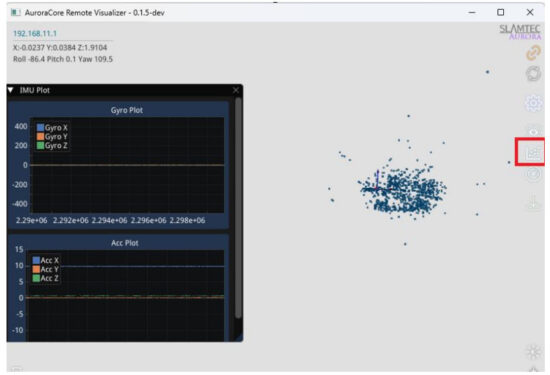
f. អាប់ដេតកម្មវិធីបង្កប់
ខ្ញុំ ថាមពលនៅលើឧបករណ៍ Aurora
ii. ភ្ជាប់កុំព្យូទ័រទៅ Aurora hotspot ឬ Ethernet
iii. ចូលទៅកាន់កម្មវិធីរុករក 192.168.11.1 ហើយបញ្ចូលទំព័រខាងក្រោម
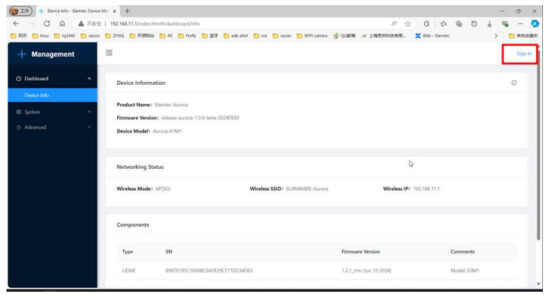
iv. ចុច "ចូល" ដើម្បីចូលទំព័រចូល
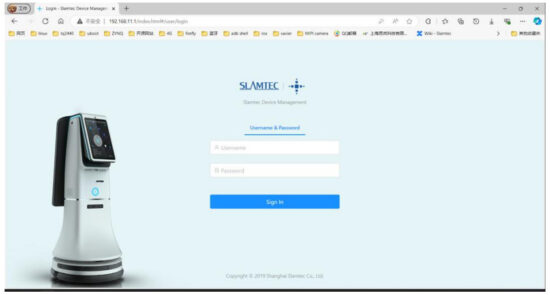
v. បញ្ចូលគណនី និងពាក្យសម្ងាត់
វី គ្រប់គ្រង៖ អ្នកគ្រប់គ្រង ១១១
vii ចុច "ប្រព័ន្ធ" → "ការធ្វើបច្ចុប្បន្នភាពកម្មវិធីបង្កប់" → "ជ្រើសរើស File” ដើម្បីជ្រើសរើសកម្មវិធីបង្កប់ដែលបានដំឡើងកំណែ
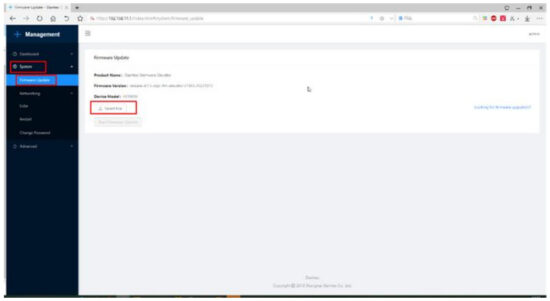
vii. ចុច "ចាប់ផ្តើមអាប់ដេតកម្មវិធីបង្កប់" ដើម្បីចាប់ផ្តើមដំឡើងកំណែកម្មវិធីបង្កប់។
ix រង់ចាំឱ្យ "ជោគជ័យ" បង្ហាញនៅក្នុងកំណត់ហេតុធ្វើឱ្យប្រសើរ ធ្វើឱ្យប្រសើរបានបញ្ចប់។
g. ប្រើ SDK សម្រាប់ការអភិវឌ្ឍន៍បន្ទាប់បន្សំ
SLAMTEC Aurora ផ្តល់នូវសំណុំឧបករណ៍ SDK ដ៏សំបូរបែប។ អ្នកប្រើប្រាស់អាចជ្រើសរើសឧបករណ៍ SDK សមរម្យសម្រាប់ការអភិវឌ្ឍន៍បន្ទាប់បន្សំដោយសេរី រួមទាំង៖
- C++ SDK
- JAVA SDK
- ROS SDK
ការណែនាំអំពីផែនការផ្លូវនៃសេណារីយ៉ូធម្មតា។
គោលការណ៍ទូទៅនៃការទទួលបាន
➢ ធានាបាននូវការសង្កេតឱ្យបានច្រើនតាមដែលអាចធ្វើទៅបានក្នុងអំឡុងពេលដំណើរការស្កេន
➢ ព្យាយាមជៀសវាងការស្កេនតំបន់ថ្មីឱ្យបានច្រើនតាមតែអាចធ្វើទៅបាន ហើយចាប់យករង្វិលជុំជាក់លាក់មួយ។
➢ ជៀសវាងផលប៉ះពាល់នៃវត្ថុថាមវន្តតាមដែលអាចធ្វើទៅបាន។
➢ ដើររង្វិលជុំបិទជិតឱ្យបានច្រើនតាមដែលអាចធ្វើទៅបាន។
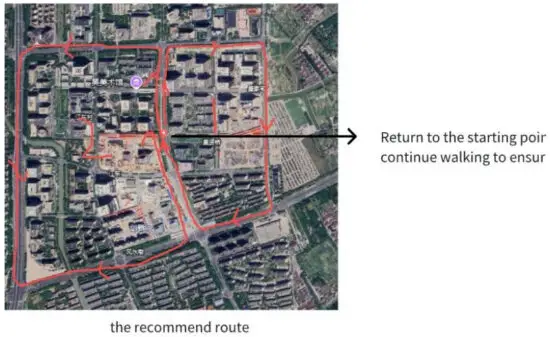
កំណត់ចំណាំ៖
- សូមចុចប៊ូតុង "ជម្រះផែនទី" មុនពេលរៀបចំដើម្បីបង្កើតផែនទីថ្មីពេញលេញ បើមិនដូច្នេះទេ ម៉ាស៊ីនបង្កើនប្រសិទ្ធភាពផែនទីមិនអាចធានាឱ្យមានប្រសិទ្ធភាពបានទេ។
- បន្ទាប់ពីរង្វិលជុំត្រឡប់ទៅប្រភពដើមវិញ សូមបន្តឱ្យមនុស្សយន្តធ្វើចលនា និងដើរផ្លូវជាន់គ្នាបន្ថែមទៀត។ កុំបញ្ឈប់ចលនាភ្លាមៗ
- បន្ទាប់ពីត្រលប់ទៅប្រភពដើមនៃរង្វិលជុំវិញប្រសិនបើផែនទីមិនត្រូវបានបិទសូមបន្តដើររហូតដល់វាត្រូវបានបិទ
- សម្រាប់តំបន់បិទជិត ជៀសវាងការដើរតាមផ្លូវចាស់ និងកាត់បន្ថយការប្រើប្រាស់អង្គចងចាំ
- ចូលនិងចេញ
អ្នកត្រូវចូល និងចេញពីចំហៀង ដើម្បីធានាថាឡាស៊ែរ និងចក្ខុវិស័យមានលក្ខណៈធម្មតា។ view មុនពេលចូល និងភ្ជាប់ទិន្នន័យកាន់តែប្រសើរ
ចូល និងចេញពីកន្លែងបង្ខាំង៖ បន្ទាប់ពីស្កេនកន្លែងបង្ខាំងហើយ វាចាំបាច់ត្រូវសង្កេតមើលថាតើវត្ថុយោងមានគ្រប់គ្រាន់ដែរឬអត់ និងថាតើលក្ខណៈរចនាសម្ព័ន្ធច្បាស់លាស់ដែរឬទេក្នុងអំឡុងពេលដំណើរការស្កេន។
ប្រសិនបើលក្ខខណ្ឌទាំងពីរខាងលើមិនត្រូវបានបំពេញ សូមព្យាយាមតម្រឹម view ឆ្ពោះទៅរកតំបន់លក្ខណៈពិសេសដែលមានរចនាសម្ព័ន្ធល្អនៅពេលចេញ ខណៈពេលដែលជៀសវាងការផ្លាស់ប្តូរយ៉ាងខ្លាំងនៅក្នុងទស្សនៈ។
កំណត់ចំណាំ
លក្ខណៈបច្ចេកទេសជាមូលដ្ឋាននៃការប្រើប្រាស់
➢ SLAMTEC Aurora គឺជាឧបករណ៍ដែលមានភាពជាក់លាក់។ ការធ្លាក់ ឬត្រូវបានវាយប្រហារដោយកម្លាំងខាងក្រៅអាចបណ្តាលឱ្យខូចខាតឧបករណ៍ បណ្តាលឱ្យមានដំណើរការខុសប្រក្រតី ឬភាពត្រឹមត្រូវមិនត្រឹមត្រូវ ឬសូម្បីតែការខូចខាតទាំងស្រុងដល់ឧបករណ៍។
➢ វាត្រូវបានណែនាំអោយប្រើក្រណាត់ស្ងួតទន់ ឬក្រណាត់លាងសម្អាតដែលផលិតដោយខ្លួនឯងដើម្បីសម្អាតឧបករណ៍។ សូមរក្សារ៉ាដា និងផ្នែកកញ្ចក់ឱ្យស្អាត ហើយកុំប៉ះវាដោយផ្ទាល់ដោយដៃរបស់អ្នក។
➢ កុំបិទបាំង ឬប៉ះផ្នែកដែលបំភាយកំដៅនៃរាងកាយអំឡុងពេលប្រើប្រាស់។ នៅពេលដែលសីតុណ្ហភាពឧបករណ៍ខ្ពស់ពេកកំឡុងពេលប្រើប្រាស់ វាអាចដំណើរការខុសប្រក្រតី
ចាប់ផ្តើមដំណាក់កាលចាប់ផ្តើម
➢ ក្នុងដំណាក់កាលចាប់ផ្តើមនៃការចាប់ផ្តើមឧបករណ៍ វាចាំបាច់ក្នុងការធានាថាឧបករណ៍មានស្ថេរភាព និងគ្មានការញ័រតាមដែលអាចធ្វើទៅបាន។
➢ កំឡុងពេលចាប់ផ្តើម Aurora គួរតែកំណត់គោលដៅតំបន់ដែលមានលក្ខណៈពិសេសបន្ថែមទៀត ហើយចម្ងាយគួរតែស្ថិតនៅក្នុងរង្វង់ 2-3m ដោយជៀសវាងបរិយាកាសដែលមានលក្ខណៈពិសេសតិចជាងដូចជាវាលទំនាបបើកចំហ បរិស្ថានចំណាំងបែរដូចជាផ្ទៃកញ្ចក់ធំ និងតំបន់ដែលមានវត្ថុថាមវន្តច្រើនតាមលំដាប់លំដោយ។ ដើម្បីធានាបាននូវលក្ខណៈពិសេសការចាប់ផ្តើមគ្រប់គ្រាន់ និងទទួលបានលទ្ធផលទិន្នន័យកាន់តែប្រសើរ។ បន្ទាប់ពីនៅស្ងៀមរយៈពេល 3 វិនាទី ហើយរង់ចាំឱ្យប្រព័ន្ធចាប់ផ្តើមដំណើរការដោយជោគជ័យ ចាប់ផ្តើមផ្លាស់ទីឧបករណ៍ ហើយចូលទៅក្នុងស្ថានភាពដំណើរការ។
ដំណាក់កាលការងាររបស់ឧបករណ៍
➢ ជៀសវាងការបង្វិលរាងកាយយ៉ាងលឿន ឬការឈប់ភ្លាមៗ ដែលអាចបណ្តាលឱ្យឧបករណ៍ជួបប្រទះការផ្លាត និងការញ័រយ៉ាងលឿន និងធំ ដែលនឹងប៉ះពាល់ដល់ភាពត្រឹមត្រូវនៃផែនទី និងផលប៉ះពាល់ដល់កម្រិតជាក់លាក់មួយ។
➢ នៅពេលស្កេន វាត្រូវបានណែនាំអោយដើរក្នុងល្បឿនដើរធម្មតា។ សម្រាប់ស្ថានភាពដែលមានលក្ខណៈតូចចង្អៀត កន្លែងបត់ជាដើម វាត្រូវបានណែនាំឱ្យបន្ថយល្បឿន
➢ នៅក្រោមលក្ខខណ្ឌដើរធម្មតា ឧបករណ៍មិនគួរផ្អៀងលើសពី 20° តាមដែលអាចធ្វើបាន
➢ នៅពេលស្កេនទិដ្ឋភាពក្នុងផ្ទះដែលពាក់ព័ន្ធនឹងបន្ទប់ ឬជាន់ច្រើន សូមបើកទ្វារក្នុងផ្ទះជាមុន។ នៅពេលឆ្លងកាត់ទ្វារ សូមស្កែនយឺតៗ ហើយនៅចំហៀងទ្វារមួយរយៈ ដើម្បីធានាថា លក្ខណៈពិសេសទាំងសងខាងនៃទ្វារអាចស្កេនបានក្នុងពេលតែមួយ។ ប្រសិនបើទ្វារមិនបើកកំឡុងពេលស្កេនទេ សូមបត់យឺតៗ មុនពេលចូលទៅជិតទ្វារ បង្វែរឧបករណ៍ចេញពីទ្វារ បត់ខ្នងរបស់អ្នកដើម្បីបើកទ្វារ ហើយចូលយឺតៗ។
ប្រវត្តិនៃការពិនិត្យឡើងវិញ
| កាលបរិច្ឆេទ | កំណែ | ការពិពណ៌នា |
| ១០/១០/២០២៣ | 1.0 | កំណែដំបូង |

ឯកសារ/ធនធាន
 |
SLAMTEC Aurora Mapping និងដំណោះស្រាយការធ្វើមូលដ្ឋានីយកម្ម [pdf] សៀវភៅណែនាំអ្នកប្រើប្រាស់ Aurora Mapping and Localization Solution, Aurora, Mapping and Localization Solution, Localization Solution, ដំណោះស្រាយ |